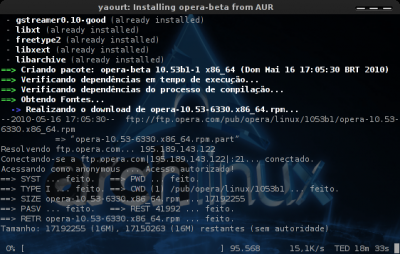Instalando o navegador Opera no Arch Linux
Aproveitando a recente dica do acvsilva, que trata da instalação do Opera no Debian e no Ubuntu, veremos como instalá-lo e configurá-lo no Arch Linux.
[ Hits: 19.353 ]
Por: edps em 31/05/2010 | Blog: https://edpsblog.wordpress.com/
Introdução
O navegador web Opera é um faz-tudo que infelizmente não é muito utilizado, ele oferece muitas opções num único aplicativo: navegador web, cliente de e-mail, leitor de notícias, cliente bittorrent e gerenciador de downloads, tudo isso sem consumir muita memória e com rapidez.
Vejam algumas notícias a seu respeito:
- http://tecnologia.uol.com.br/ultnot/2008/11/17/ult4213u594.jhtm
- Opera 10.5 para Linux não usará mais o Qt « Guia do PC
- Opera 10.5 no Linux abandonará o framework Qt
- O melhor navegador que ninguém usa. « Blog do Keaton
- Porque o Opera é o melhor navegador que ninguém usa?
Como o utilizo desde sua versão 5.5, instalá-lo foi uma das primeiras coisas que tentei fazer quando ao término da instalação básica do Arch Linux e do ambiente gráfico, para minha surpresa o mesmo não está disponível nos repositórios tradicionais, por sorte existe o site AUR (http://aur.archlinux.org/index.php?setlang=pt), de onde iremos baixar e instalar a versão beta.
Instalação
Assim como na dica do acvsilva, faremos a instalação do Opera beta 10.53b1-1, pois como o Arch é uma distro "bleeding edge", não tem porque instalar a versão 10.10 que ainda usa a biblioteca QT, porém quem quiser usá-la substitua opera-beta por opera-qt4.Como primeiro método de instalação, usuários do Arch que tem o programa yaourt instalado realizam a instalação do Opera de maneira muito simples, já que ele faz todo o trabalho sujo da seção "hardcore" que vem a seguir (baixa, verifica as dependências, compila, empacota e instala), ufa!!!
# yaourt -S opera-beta
Quando aparecer as mensagens:
no configuration found for opera-beta in /etc/customizepkg.d/
==> Edit PKGBUILD ? [Y/n] ("A" to abort)
tecle 'N'
==> opera-beta dependencies:
...
==> Edit opera-beta.install ? [Y/n] ("A" to abort)
==> ----------------------------------------------
tecle 'N'
==> Continue the building of opera-beta ? [Y/n]
==> ----------------------------------------------
tecle 'Y' Ao término da compilação e empacotamento, será perguntado se deseja continuar com a instalação, tecle 'Y' para confirmar.
O segundo método e preferido pela maioria dos usuários "old-school" e por este que vos fala, é fazer tudo "na unha":
# wget -c http://aur.archlinux.org/packages/opera-beta/opera-beta.tar.gz
# tar -zxvf opera-beta.tar.gz
# cd opera-beta/
# makepkg --asroot
# pacman -U opera-beta-10.53b1-1-x86_64.pkg.tar.xz # para amd64
Concluída a instalação faremos uso do programa.
2. Configurações e afins
Arch Linux - Instalação a partir de imagem híbrida
ZRAM (Compressed RAM) no Debian
Reempacotamento e repositório local em um sistema Debian-like
Instalar o Composer - Framework para o Ginga - NCL
OpenNebula - Gerenciamento de nuvens privadas e públicas
Suestões de skins, basta acessar a página abaixo e na skin escolhida clicar em download:
http://my.cn.opera.com/community/customize/skins/
Para mim é um dos melhores navegadores, mesmo que eu use o Chromium.
Patrocínio
Destaques
Artigos
Instalar e Configurar o Slackware Linux em 2025
Como configurar os repositórios do apt no Debian 12 em 2025
Passkeys: A Evolução da Autenticação Digital
Instalação de distro Linux em computadores, netbooks, etc, em rede com o Clonezilla
Dicas
Configurando o Conky para iniciar corretamente no sistema
3 configurações básicas que podem melhorar muito a sua edição pelo editor nano
Como colorir os logs do terminal com ccze
Instalação Microsoft Edge no Linux Mint 22
Como configurar posicionamento e movimento de janelas no Lubuntu (Openbox) com atalhos de teclado
Tópicos
Como atribuir corretamente o CNES final baseado nas regras de certific... (3)
driver do repositorio debian nao atende o requisito minimo (6)
Novo problema! Erro durante a arualização! (3)
Tenho um problama de quebra de pacote e não descobri como resolver [RE... (1)
Top 10 do mês
-

Xerxes
1° lugar - 71.823 pts -

Fábio Berbert de Paula
2° lugar - 51.808 pts -

Mauricio Ferrari
3° lugar - 17.183 pts -

Buckminster
4° lugar - 16.616 pts -

Daniel Lara Souza
5° lugar - 14.412 pts -

Alberto Federman Neto.
6° lugar - 14.378 pts -

Diego Mendes Rodrigues
7° lugar - 14.300 pts -

edps
8° lugar - 12.816 pts -

Andre (pinduvoz)
9° lugar - 12.076 pts -

Alessandro de Oliveira Faria (A.K.A. CABELO)
10° lugar - 11.291 pts